RF-Optimierung
Ziel
In diesem Artikel werden die grundlegenden Funktionen der RF-Optimierung über das Internet für Cisco Business Wireless Access Points der Serien 100 und 200 beschrieben.
Wenn Sie mit den Begriffen in diesem Dokument nicht vertraut sind, sehen Sie sich Folgendes an: Cisco Business: Glossar neuer Begriffe.
Unterstützte Geräte | Firmware-Version
- 140AC (Datenblatt) | 10.4.1.0 (Aktuelle Version herunterladen)
- 145AC (Datenblatt) | 10.4.1.0 (Aktuelle Version herunterladen)
- 240AC (Datenblatt) | 10.4.1.0 (Aktuelle Version herunterladen)
Warum sollte ich RF-Optimierung verwenden?
Als gemeinsames Medium konkurriert das Wireless-Signal möglicherweise mit der Übertragung. Immer umfangreichere Technologietrends zeigen, dass die Dichte der Kunden weiterhin drastisch zunimmt. Die Cisco Business Wireless-Produktserie enthält eine Funktion, die diese Komplexität für Sie verwaltet.
Erste Schritte zu den wichtigsten AP-Tools
Hilfe für Anfänger
Diese umschaltbare Sektion zeigt Tipps für Anfänger.
Anmeldung
Melden Sie sich bei der Webbenutzeroberfläche (UI) des primären Access Points an. Öffnen Sie dazu einen Webbrowser, und geben Sie https://ciscobusiness.cisco.com ein. Möglicherweise erhalten Sie eine Warnung, bevor Sie fortfahren. Geben Sie Ihre Anmeldeinformationen ein.Sie können auch auf den primären Access Point zugreifen, indem Sie https://[ipaddress] (des primären Access Points) in einen Webbrowser eingeben.
Quick-Info
Wenn Sie Fragen zu einem Feld in der Benutzeroberfläche haben, überprüfen Sie, ob der Tooltipp wie folgt aussieht: ![]()
Probleme beim Auffinden des Symbols "Hauptmenü erweitern"?
Navigieren Sie zum Menü auf der linken Seite des Bildschirms. Wenn die Menüschaltfläche nicht angezeigt wird, klicken Sie auf dieses Symbol, um das Menü in der Seitenleiste zu öffnen.
Cisco Business-Anwendung
Diese Geräte verfügen über Begleitanwendungen, die einige Verwaltungsfunktionen mit der Web-Benutzeroberfläche teilen. Nicht alle Funktionen der Web-Benutzeroberfläche sind in der App verfügbar.
Häufig gestellte Fragen
Wenn Sie noch Fragen haben, können Sie unser Dokument mit häufig gestellten Fragen lesen. Häufig gestellte Fragen
Schritt 1
Klicken Sie auf Erweitert > RF-Optimierung.
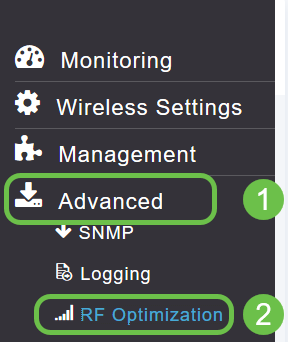
Schritt 2
Wenn die Funkoptimierung noch nicht aktiviert ist, klicken Sie auf die Umschaltfläche, um die Funkoptimierung zu aktivieren.
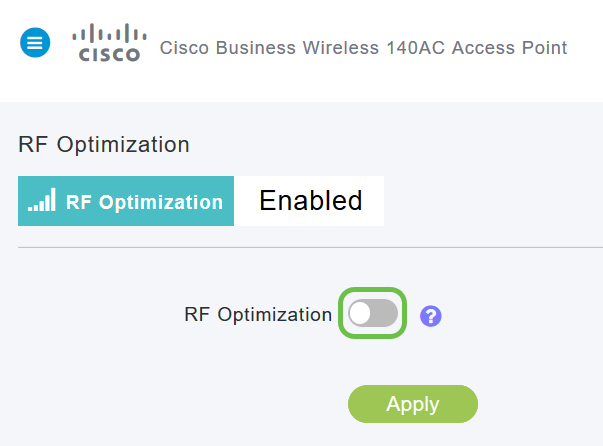
Schritt 3
Sobald diese Funktion aktiviert ist, stehen die RF-Optimierungsoptionen zur Verfügung. Client Density verwaltet das Signal für eine der drei folgenden Einstellungen:
-
Niedrig - weniger Geräte werden voraussichtlich mit dem WLAN verbunden
-
Mittel
-
Hoch - Es werden mehr Geräte mit dem WLAN verbunden.
Stellen Sie den Schieberegler auf die erwartete Umgebung für die Gerätedichte ein.
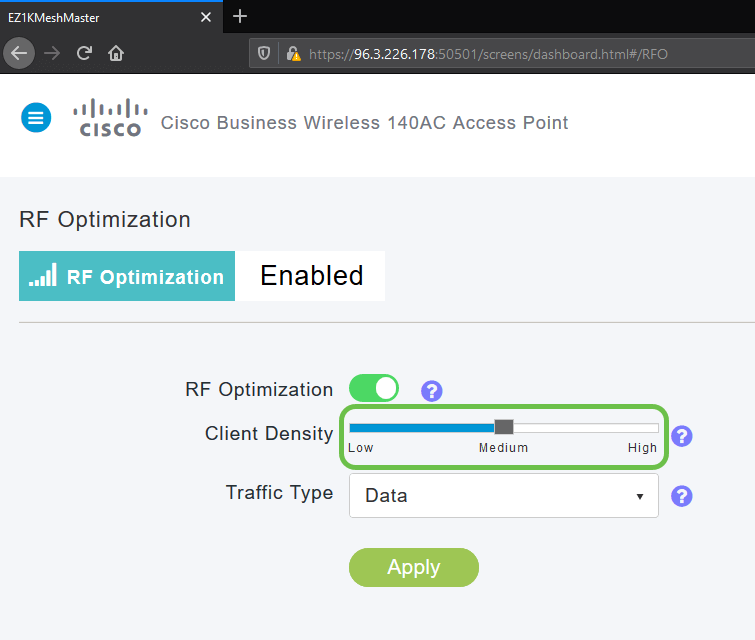
Schritt 4
Nun entscheiden Sie, welcher Datenverkehrstyp die RF-Optimierung anwendet. Es gibt zwei Optionen:
- Daten
- Daten und Sprache
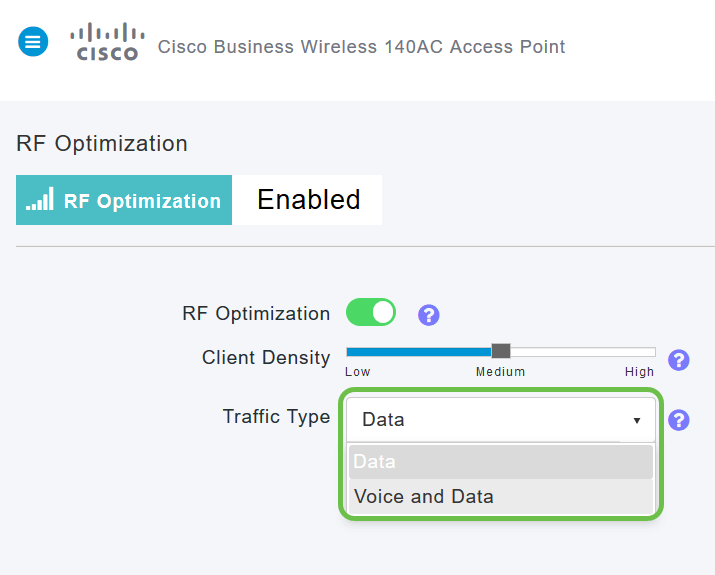
Daten- und Sprachverkehrstyp verfügbar bei mittlerer und hoher Client-Dichte Bei einer niedrigeren Client-Dichte ist die Sprachstabilität weniger wichtig.
Klicken Sie auf das Dropdown-Feld, und wählen Sie Ihre Auswahl entsprechend der Anforderungen Ihres WLAN aus. Wir haben Daten ausgewählt.
Schritt 5
Klicken Sie auf die Schaltfläche Apply.
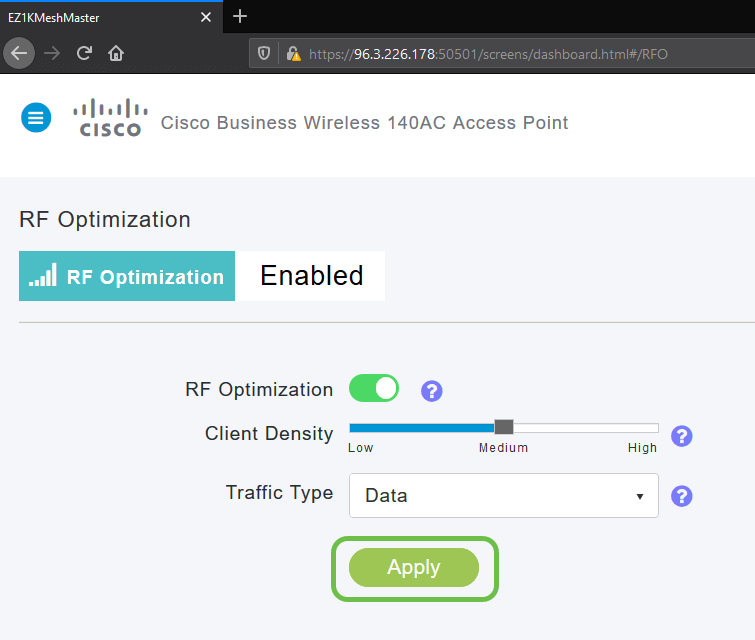
Schlussfolgerung
Fertig. Die RF-Optimierung analysiert Ihre WLANs, damit Sie sich entspannen und entspannen können. Wenn Sie noch Lust auf eine Lektüre haben, lesen Sie unsere anderen Konfigurationsartikel.
Revisionsverlauf
| Überarbeitung | Veröffentlichungsdatum | Kommentare |
|---|---|---|
1.0 |
14-May-2020
|
Erstveröffentlichung |
Cisco kontaktieren
- Eine Supportanfrage öffnen

- (Erfordert einen Cisco Servicevertrag)
 Feedback
Feedback